谷歌浏览器网页加载缓慢原因及全面优化方法
文章来源:谷歌浏览器官网
时间:2025-07-24
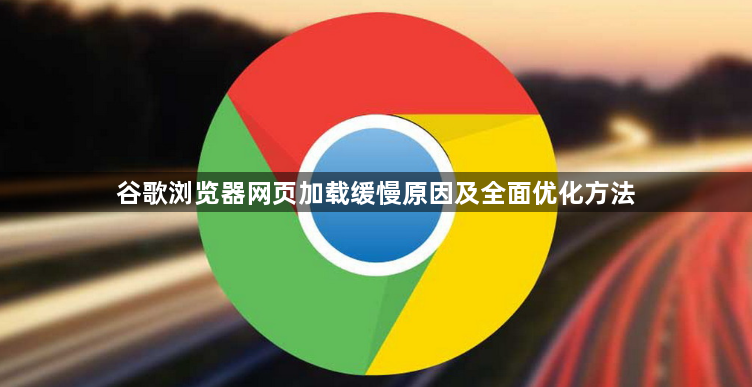
1. 缓存堆积:长期未清理的浏览数据(如Cookie、历史记录)会占用大量存储空间,拖慢运行速度。
- 操作步骤:点击浏览器右上角三个点图标,选择“更多工具”→“清除浏览数据”,勾选“缓存的图片和文件”并设置时间范围(建议全选),点击“清除数据”。
2. 扩展程序冲突:安装的插件过多或存在兼容性问题,可能引发内存泄漏。
- 操作步骤:访问`chrome://extensions/`,禁用非必要插件(如广告拦截类以外的工具),对剩余插件逐一测试性能影响。若需彻底卸载,点击“移除”并重启浏览器。
3. 硬件加速未启用:未充分利用显卡性能,导致渲染效率低下。
- 操作步骤:进入“设置”→“系统”→“使用硬件加速模式(如果可用)”,勾选该选项后重启浏览器。若显卡驱动过旧,需通过设备管理器更新驱动。
4. DNS解析延迟:域名系统(DNS)响应慢会导致网页元素加载滞后。
- 操作步骤:安装第三方DNS工具(如Google Public DNS),或手动修改网络设置:进入“设置”→“网络”→“更改代理服务器和网络设置”,在“打开计算机的代理设置”中将DNS服务器改为`8.8.8.8`(Google公共DNS)。
5. 网络配置异常:代理设置错误或网络协议老化可能引发连接问题。
- 操作步骤:检查浏览器代理设置(“设置”→“网络”→“系统代理”),若无需代理则选择“直接连接”。定期测试网速(如使用Speedtest),联系运营商解决带宽不足问题。
6. 系统资源不足:同时打开多个标签页或运行大型程序可能导致内存占用过高。
- 操作步骤:按`Shift+Esc`(Windows)或`Cmd+Option+Esc`(Mac)打开任务管理器,结束占用过高的进程(如后台扩展或冗余标签页)。建议固定核心页面(如邮箱)以减少误关风险。
7. 网页内容负载过大:部分网站包含高清图片、视频或复杂脚本,导致加载缓慢。
- 操作步骤:安装轻量级插件(如“uBlock Origin”拦截广告),或右键点击页面选择“查看源代码”,删除冗余代码(需基础HTML知识)。
8. 安全软件干扰:杀毒软件实时扫描可能拖慢网速。
- 操作步骤:在安全软件设置中添加Chrome到“信任列表”,或暂时关闭防火墙进行测试(完成后记得恢复设置)。

